* Тази публикация е част от Животът на iPhoneБюлетин Съвет на деня. Регистрирай се. *
Ако все още не използвате базирани на местоположение напомняния, пропускате една от най-готините функции на приложението Reminders! Настройките за местоположение в Напомнянията могат да ви помогнат да запомните нещата въз основа на това кога следващото ви пристигане в или напускане на място, така че няма да забравите да вземете мляко следващия път, когато сте близо до магазина за хранителни стоки, за пример. Ще ви покажем как да използвате тази удобна функция.
Свързани: Как да скриете приложения на iPhone и да ги намерите по-късно (Актуализирано за iOS 14)
Защо този съвет ще ви хареса
- Задействайте сигнал за напомняне, когато пристигате, напускате или близо до определено място.
- Никога не забравяйте необходимите хранителни стоки, поръчки или ежедневни задачи.
Как да зададете напомняне, базирано на местоположение
Ако проследяването на местоположението все още не е активирано, първо ще трябва активирайте услугите за местоположение за приложението Напомняния
. За да създадете базирано на местоположение напомняне в приложението Напомняния, можете направете ново напомняне или редактирате съществуващ. Следвайте стъпките по-долу, за да настроите напомняне, което да ви предупреждава въз основа на местоположението.- Създайте ново напомняне или докоснете съществуващо и изберете икона за информация.
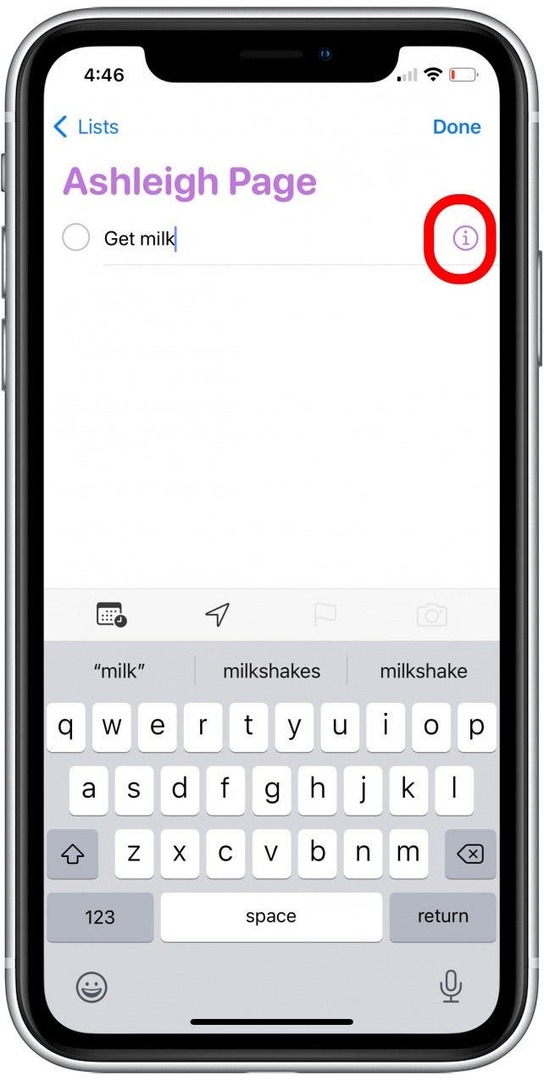
- Докоснете Местоположениепревключете.
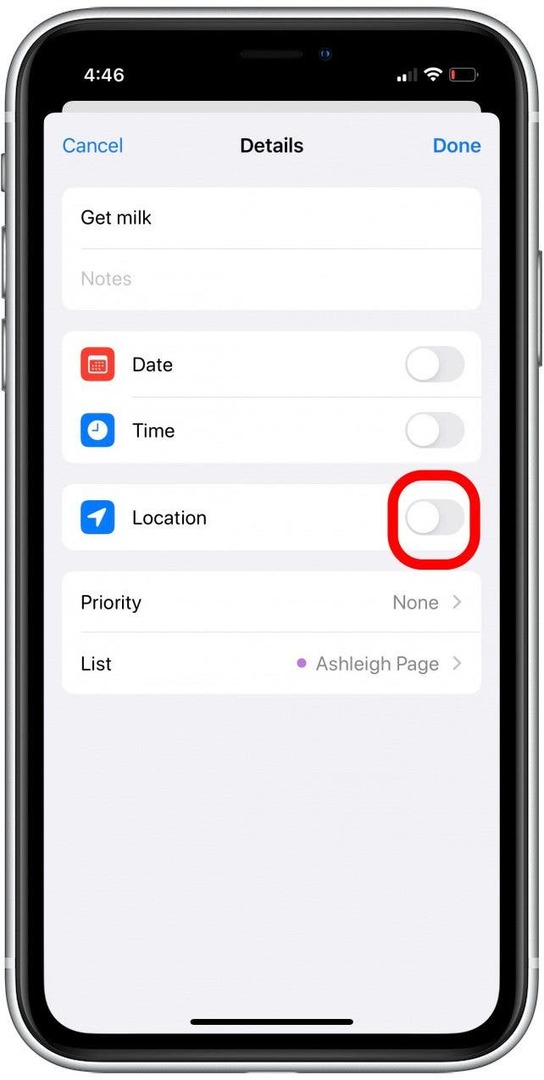
- Докоснете Текущ за да настроите предупреждението за напомняне да се изключва следващия път, когато пристигнете на текущото си местоположение.
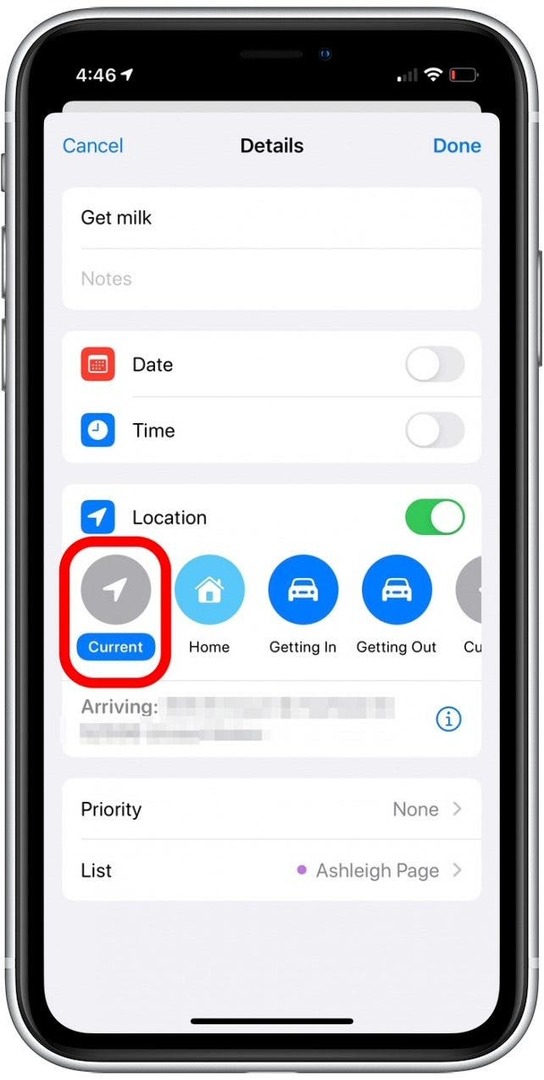
- Докоснете У дома за да зададете сигнала, когато пристигнете в дома си.
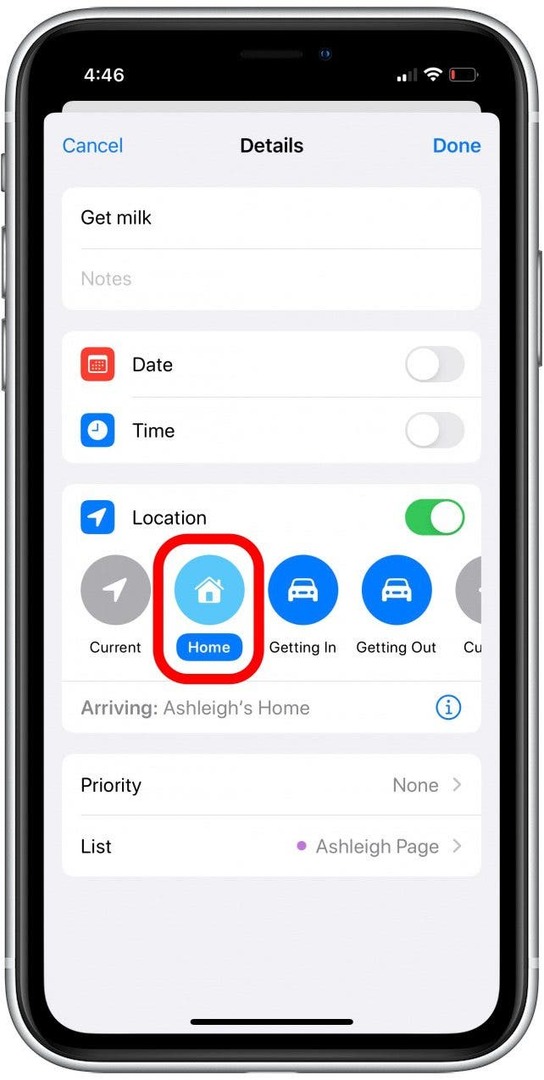
- Докоснете Влизам за да зададете сигнал за следващото качване в колата си.
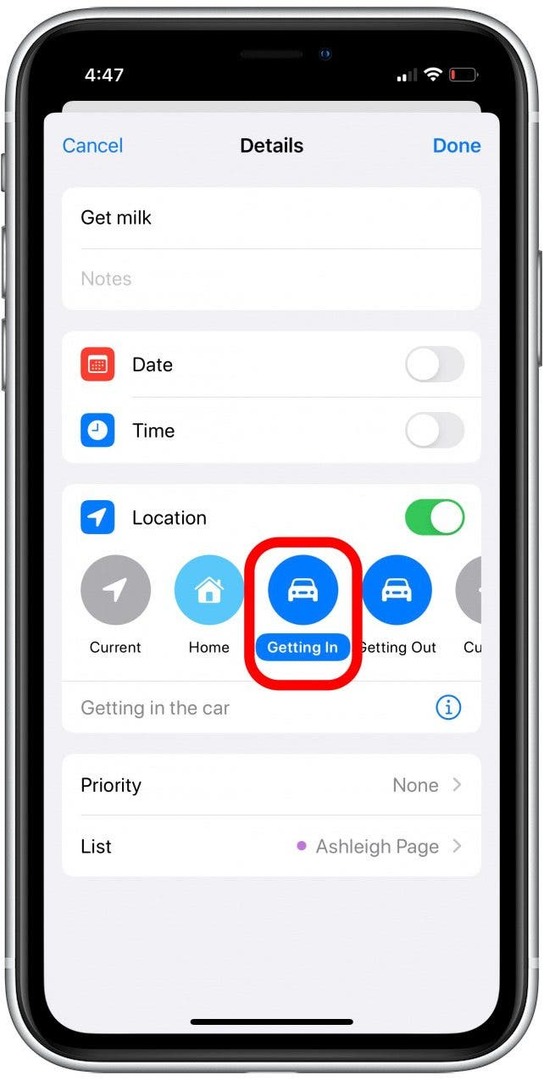
- Докоснете Излизам за да зададете предупреждение за напомняне за следващия път, когато излезете от колата си.
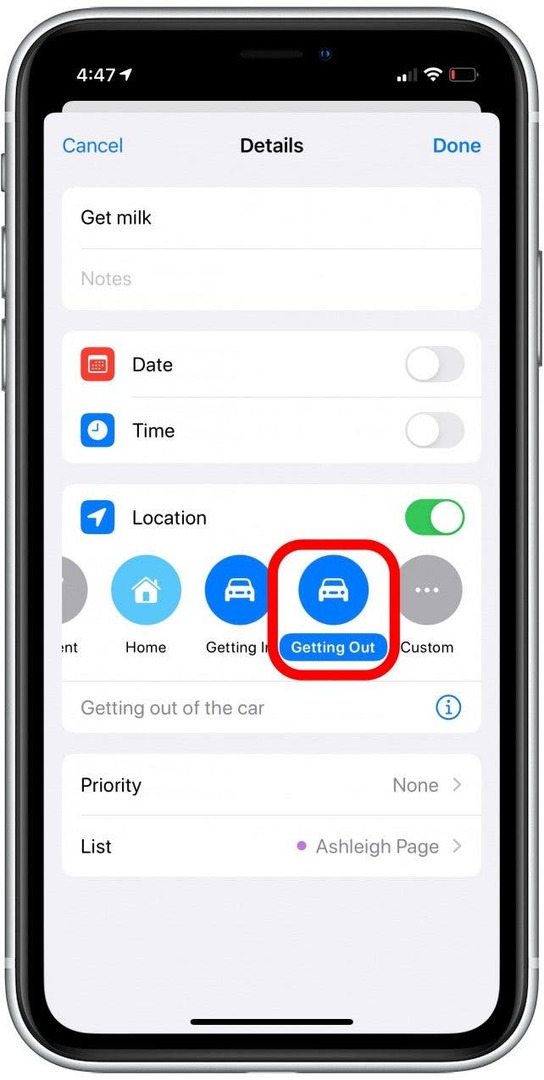
- Можете също да докоснете Персонализиран за да зададете сигнал за напомняне за дом, бизнес или друго местоположение.
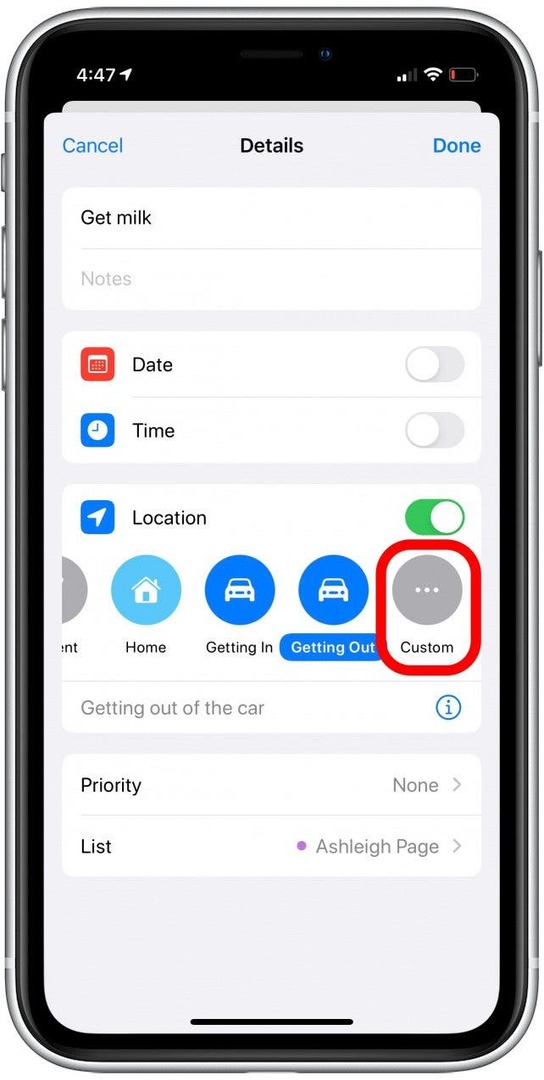
- За да създадете персонализирано местоположение, въведете името на фирмата или адреса на улицата и докоснете, за да изберете желаното от вас местоположение.
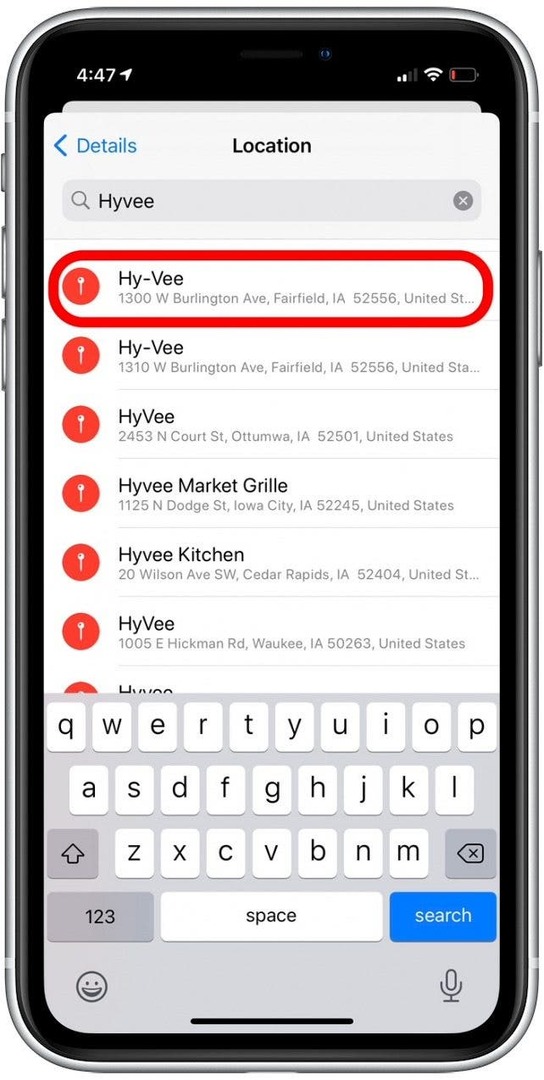
- Докоснете превключвателя, за да изберете Пристигане или напускане, така че сигналът ще се задейства, когато стигнете до желаната дестинация или когато я напуснете.
- Ако искате да ви напомнят следващия път, когато сте близо до това местоположение, за да не забравите да отидете там, изберете Пристигане.
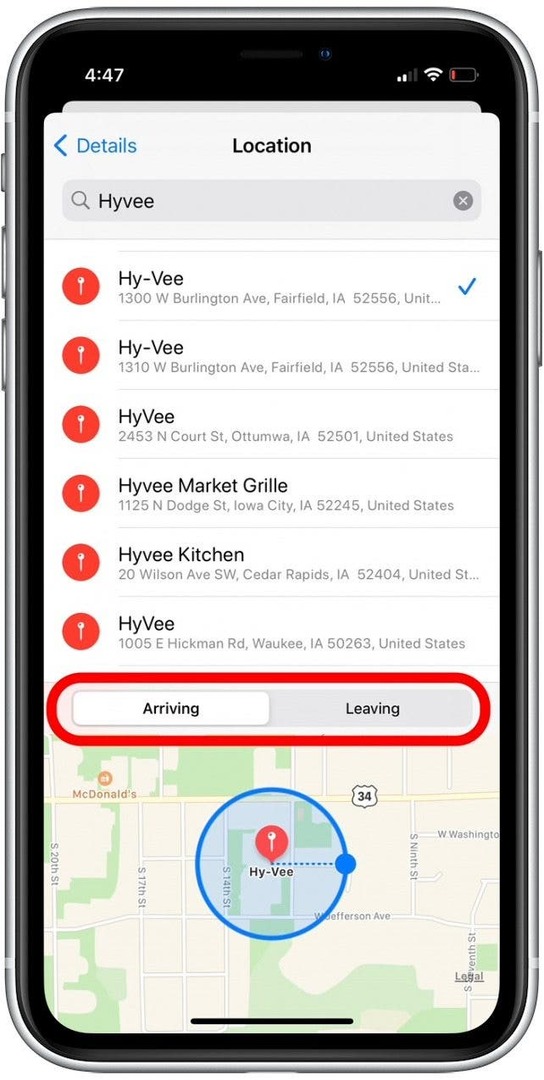
- За да регулирате радиуса на местоположението на напомнянето, докоснете и плъзнете точката върху кръга за местоположение, докато не го зададете толкова широк, колкото искате. Това е полезно, когато искате да сте сигурни, че напомнянето ви предупреждава, дори ако просто минавате покрай местоположението.
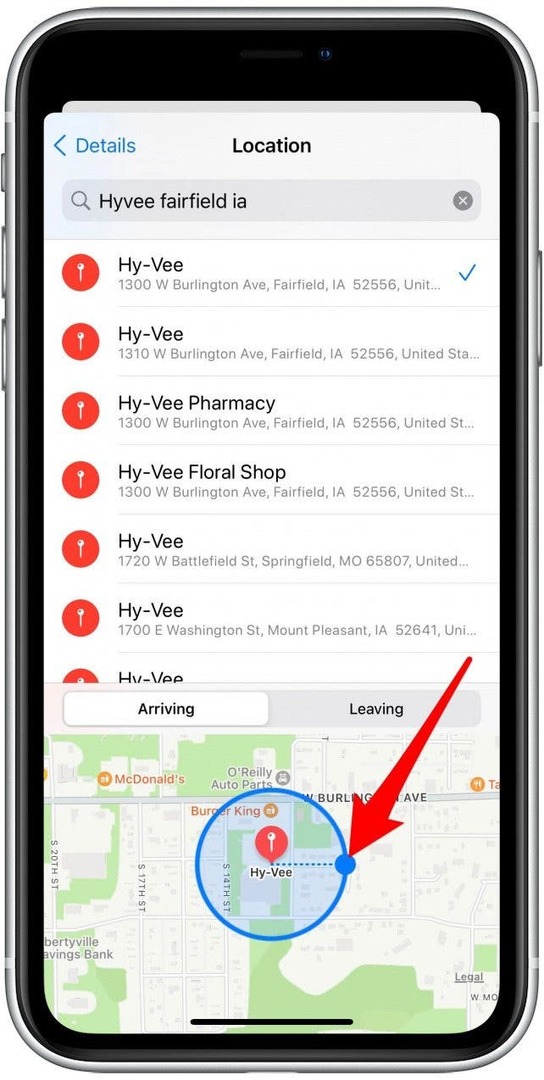
- Докоснете Подробности за да се върнете към напомнянето и да запазите местоположението.
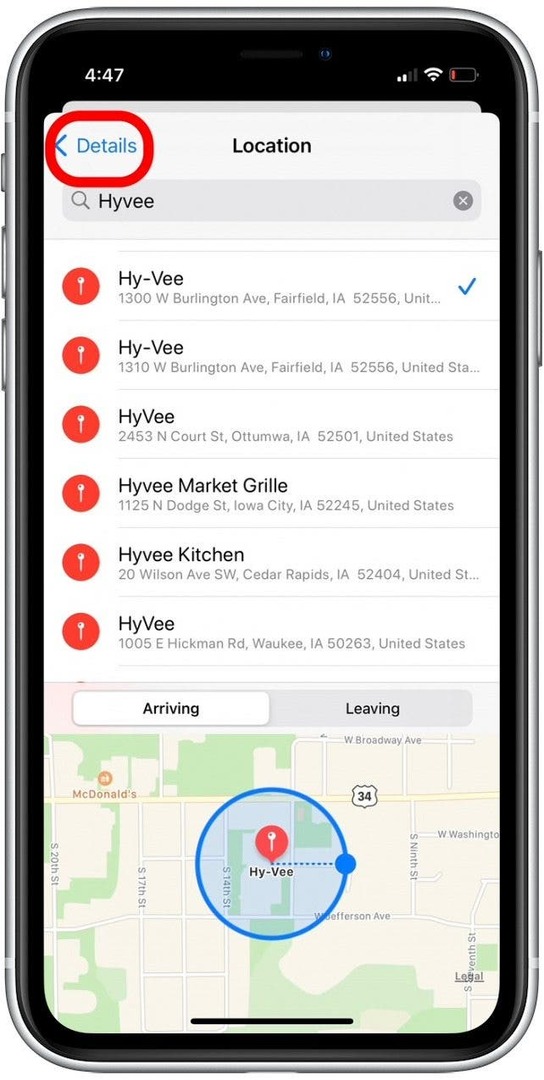
- Докоснете Свършен за да запазите вашето напомняне.
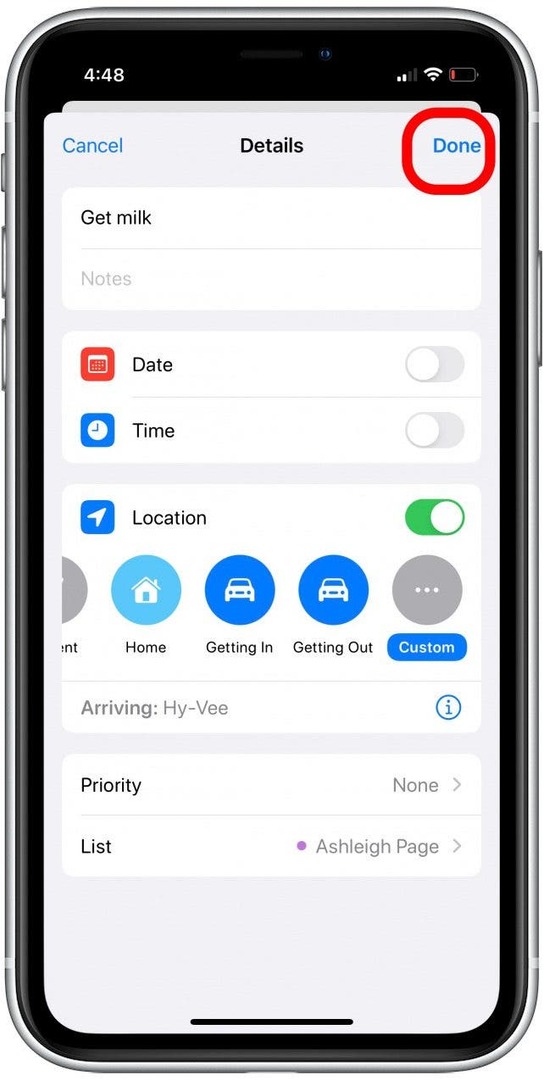
Можете също да зададете тези напомняния със Siri. Просто помолете Siri да ви напомни да направите това, което трябва да направите на мястото, където трябва да го направите, и виртуалният асистент ще зададе напомняне. Например, можете да кажете „Хей, Сири, напомни ми да направя пране, когато се прибера вкъщи“ или „напомни ми следващия път, когато съм в къщата на Джон, за да взема книгата, която той зае“.